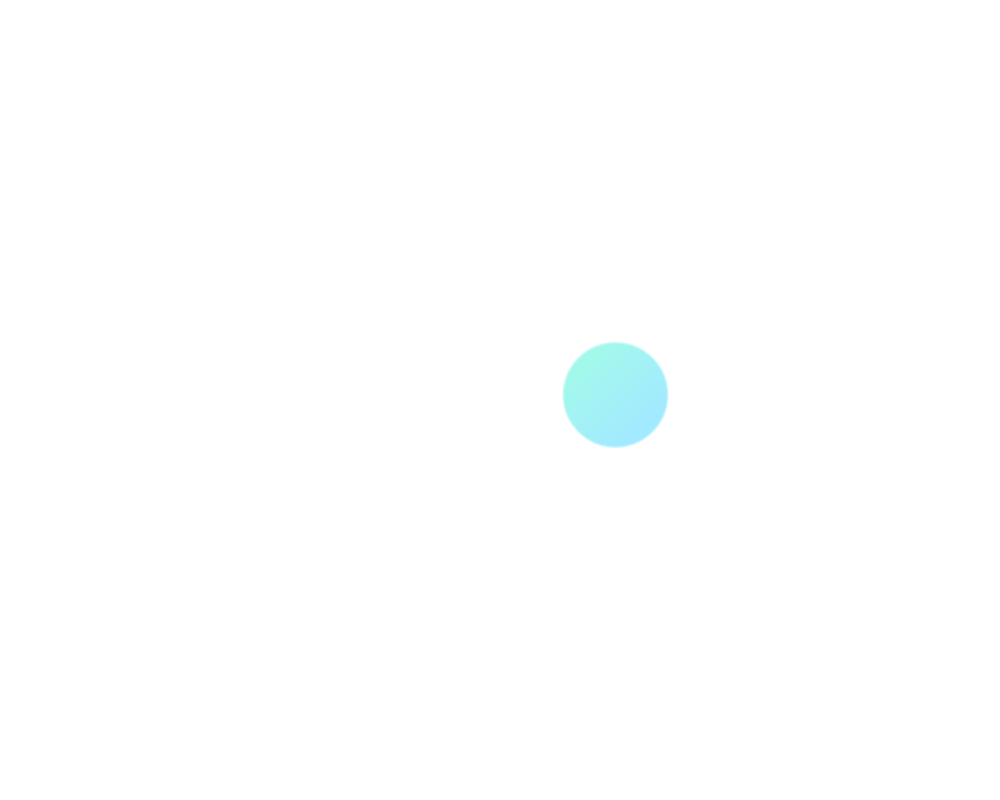Windows下以批处理脚本的方式使应用开机自启(Syncthing示例)
本文最后更新于 2023-12-02,最新编辑已超过90天,注意内容时效性。
启动应用程序时,经常需要在计算机开机时自动启动。在Windows系统中,批处理脚本(Batch Scripts)是一种简单而有效的方法。编写脚本文件,可以实现在系统启动时自动运行指定的应用程序。
环境介绍
- 操作系统:Windows 10
编写批处理脚本
首先,记事本或者别的编辑器,然后输入以下内容:
@echo off
start "MyApp" "C:\Path\To\Your\Application.exe"
解释一下这个脚本:
-
@echo off:这个命令用于关闭批处理脚本的命令回显,使其在执行时不会在命令提示符窗口中显示每个命令。 -
start "MyApp" "C:\Path\To\Your\Application.exe":这一行用于启动应用程序。替换"MyApp"为你想要显示的窗口标题,"C:\Path\To\Your\Application.exe"为你应用程序的完整路径。
以syncthing为例
编写脚本,注意修改路径:
start "Syncthing" syncthing.exe -no-console -no-browser
其中命令和选项的含义为:启动Syncthing,并且不打开命令窗口、不打开浏览器。
保存文件时,将文件扩展名保存为.bat,比如 StartMyApp.bat。
将脚本添加到启动文件夹
找到用户的启动文件夹,可以通过按下 Win + R 键,然后输入 shell:startup 来打开。将之前保存的 .bat 文件复制到这个文件夹。
测试脚本
重新启动计算机,查看你的应用程序是否在系统启动时自动运行。如果一切正常,你的应用程序应该会在用户登录后自动启动。
使用批处理脚本实现应用程序开机自启是一种简单而可靠的方法,适用于许多Windows应用程序。请确保脚本中的路径是正确的,同时也可以根据需要对脚本进行修改,以满足特定应用程序的需求。
本文是原创文章,采用 CC BY-NC-ND 4.0 协议,完整转载请注明来自 光溯星河
评论
匿名评论
隐私政策
你无需删除空行,直接评论以获取最佳展示效果